(2006.3.12)
いや、月一ぐらいで更新できるといいなぁとは思ってはいるのですが、確定申告だの、本業が3末リリースだの、
他にもいくつか野暮用が重なっていたりすると更新もままなりません。。
さて、更新しないわけにも行かないので、今回は子ネタですが、
ホワイトノイズとディストーションと畳み込みを組み合わせて、悪魔が蒸発するような音を
作ってみようと思います。
パツン、、、、パツン、パツ、パッ、パパッ、パパパパッ、ズズー、ズザーーー、ジュワーーーーーーーーン!!
悪魔が蒸発するというイメージの効果音を擬音で表すと上記タイトルのような感じではないでしょうか?
最初にガラスの割れる音ようなが聞こえて、それがだんだんとマバラに連続して鳴り響くようになって、
更にだんだん密度が高まつていって、最後はノイズのように一体の音となって行く。
こうした変化は、プログラミング言語なり、プログラム可能なソフトシンセ(ReaktorだのMax/MSPだの)では ないと作れないと思いがちですが、ちょっとした工夫で、普通の波形編集ソフトで作ることが出来ます。
手順1 ホワイトノイズの生成
いわゆる波形編集ソフトと呼ばれているソフトであれば、ホワイトノイズの生成機能は大抵は用意されていると思います。
効果音として適当な長さ(まあ、大体20秒くらいってところでしょう。。)の何の変哲もないホワイトノイズを生成するところから作業は始まります。
僕が使っているAdobe Auditionの場合は、メニューの[生成]→[ノイズ..]を選んで、表示されるダイアログでホワイトノイズを選んで、
デュレーションに20秒とかを入力すれば生成されます。
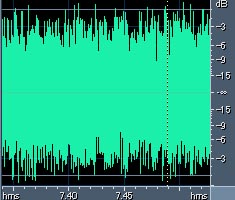
手順2 エンベローブを掛ける
エンベローブの編集という機能も大抵の波形編集ソフトに標準で付いている機能です。
最初小さい音量から始まって、段々と大きくなるようにエンベローブを調整します。(要するにフェードインするということですね。。)
なお、ここで少し注意点があります。フェードインの開始音量は0ではなくて、大体最大振幅の80%くらいが適切だということです。
その理由は次の手順でご説明いたします。。。
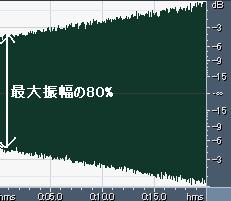
手順3 ディストーションにより振幅を2値化する
ディストーションの振幅カーブを設定できる波形編集ソフトを使っているならば、
あるレベルよりも小さな音は音量0に、そのレベルより大きな音は最大音量にしてしまうようなディストーションをかけます。
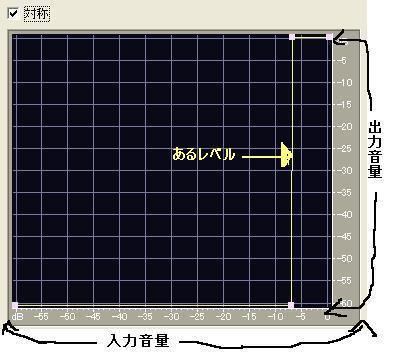
振幅カーブの設定は今日日の波形編集ソフトならば大抵は付いてくる機能だとは思うのですが、
そんな機能が無いという場合は、サンプリングのビット数を2ビット程度まで落とすことによって同等の効果を得られます。
さらに「サンプリングビット数は16ビット固定だよ」というチャッチイ(失礼)ソフトを使っている場合は、
一旦波形全体を0.005%くらいの音量に下げてから、もう一度最大音量にノーマライズすることでおおむね同等の効果を得ることが出来ます。
ディストーションをかけると下図のような波形になります。
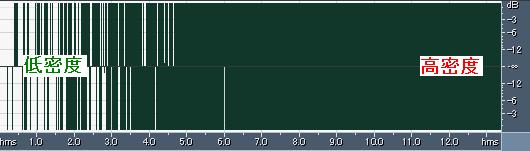
ご覧のとおり開始時刻ではパルス上の波形がパラパラと低密度に散らばっていますが、
終了時刻に近づくにつれて、密度が増して、連続したノイズ波形に近づいていく様子が分かるかと思います。
RMS値なんかを計って見ると密度の変化が浮き彫りとなります。
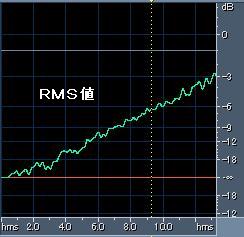
先ほどフェードインの開始振幅を最大振幅のおおよそ80%くらいが良いといったのは、
フェードインを音量0から初めてしまうと開始時刻付近でほとんどパルスが立たず、
終了時刻の間際になって、ポツポツと立ち始めるような状態になってしまい、意味の無い時間区間を生じさせてしまうからです。
手順4 適当な割れる音を畳み込む
これで悪魔の蒸発音の下地が出来上がりましたので、最後に適当な割れる音なり打撃音なりを用いて、畳み込み処理を行います。
「パリンッ」みたいな、あまりにも短い音だと印象が薄くなってしまいますので、「パリンッ、ジャラジャラ・・」みたいに
ある程度ストーリーのある音を使ったほうが良いでしょう。
あるいは畳み込み用の波形を2セット用意しておいて、異なる振幅カーブで歪めた結果をそれぞれの波形で畳み込んで、最後にミックスみたいなことを
すればよりバラエティに富んだ蒸発音を作り出すことができると思います。
最後に今回のテクニックを使ったサンプルサウンドを載せておきます。
聴いてみる